pycharm修改字体大小的方法
- 时间:2020-08-19 15:19
- 来源:下载吧
- 编辑:weijiayan
pycharm这款软件相信有很多用户都是使用过的,它是一款可以用来编写Python语言的编程工具,其中的多项编程辅助工具可以帮助用户方便快速的完成代码的编写操作,还有很多个性化界面设置功能,有的用户喜欢将代码的字体调大一些,这样在看代码的时候也比较清晰方便,不过也有用户还不知道要如何在pycharm软件中调整代码字体的大小,所以小编接下来就跟大家分享一下这款软件修改代码字体大小的方法吧,感兴趣的朋友不妨一起来看看这篇教程,希望这篇教程能帮到大家。

方法步骤
1.首先第一步我们打开软件之后,需要点击左上角的File这个文件选项,打开文件菜单界面。
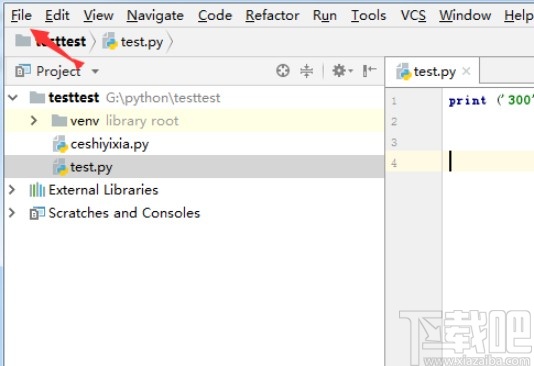
2.点击打开文件菜单界面之后,在出现的这些菜单选项中找到Settings这个设置选项,点击打开软件设置界面。
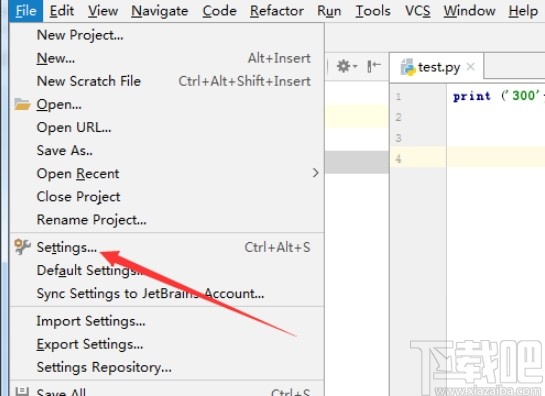
3.点击打开软件设置界面之后,在其中找到Editor这个选项之后,点击打开这个选项。
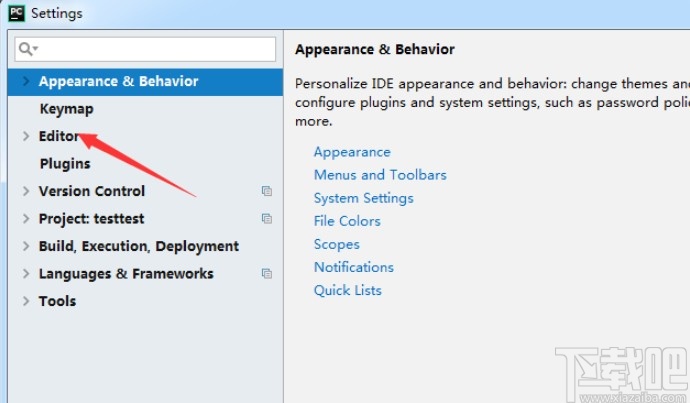
4.之后在打开的选项界面右侧找到Font这个字体设置选项,点击之后可以打开字体的设置模块。
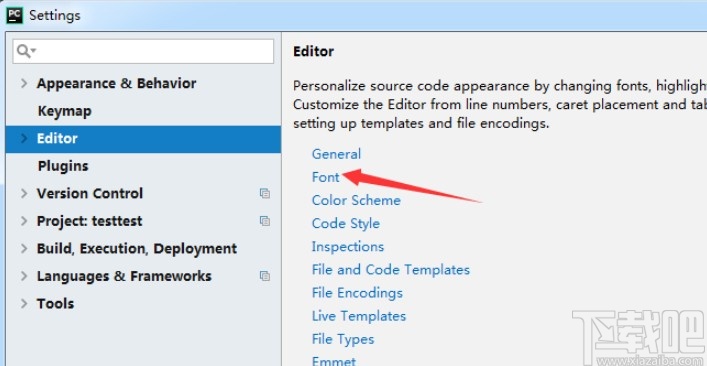
5.打开字体设置模块界面之后,我们在其中找到Size这个尺寸设置选项,就可以对字体的大小尺寸进行修改了。
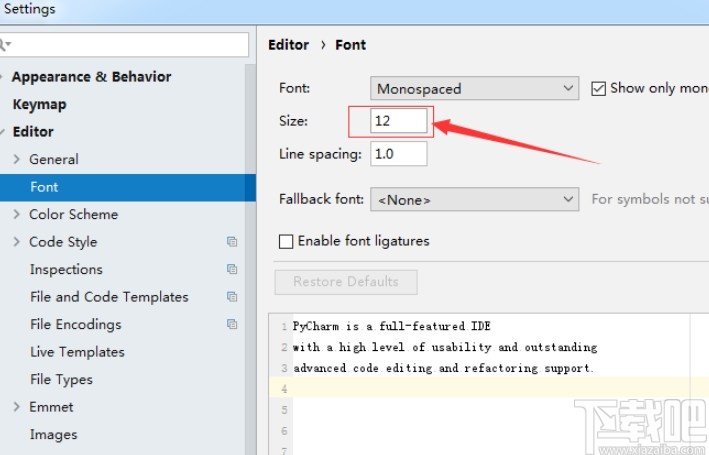
6.修改好想要的字体大小之后,我们点击设置界面下方的OK按钮即可保存对字体大小的修改操作。
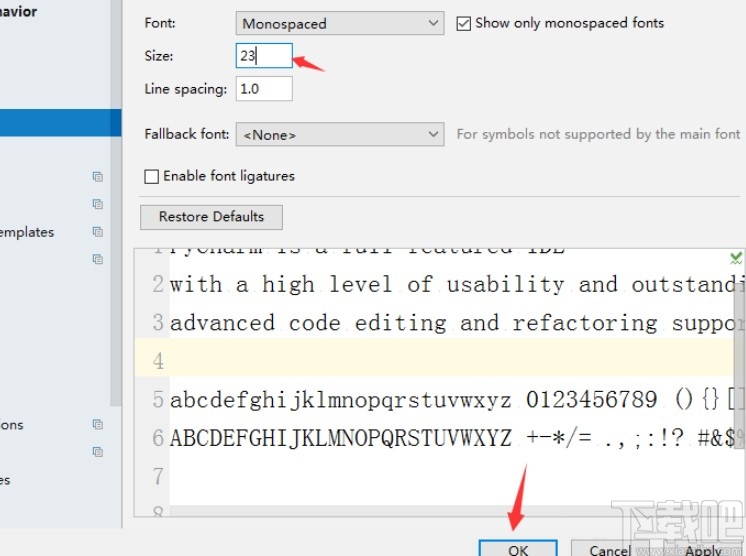
7.最后返回到软件主界面就可以看到代码字体大小的变化了,如下图中所示。
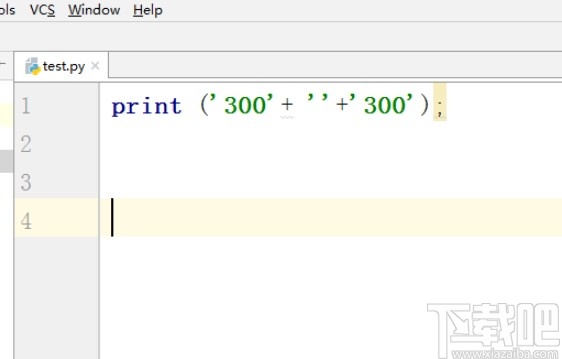
以上就是小编今天跟大家分享的pycharm这款软件中修改代码字体大小的具体操作方法了,有需要的朋友赶紧试一试这个方法吧,希望这篇方法教程能够对大家有所帮助。
最近更新
-
 淘宝怎么用微信支付
淘宝怎么用微信支付
淘宝微信支付怎么开通?9月5日淘宝公示与微信
- 2 手机上怎么查法定退休时间 09-13
- 3 怎么查自己的法定退休年龄 09-13
- 4 小红书宠物小伙伴怎么挖宝 09-04
- 5 小红书AI宠物怎么养 09-04
- 6 网易云音乐补偿7天会员怎么领 08-21
人气排行
-
 Visual Studio 2017正式版下载地址 Visual Studio 2017官网
Visual Studio 2017正式版下载地址 Visual Studio 2017官网
VisualStudio2017正式版下载地址分享。VisualStudio2017正式版已
-
 UltraEdit(UE)背景颜色怎么改才能看的舒服
UltraEdit(UE)背景颜色怎么改才能看的舒服
UltraEdit简称UE编辑器,是很多码农朋友常用的一款编辑器,工作上
-
 sublime text3 字体大小设置教程
sublime text3 字体大小设置教程
SublimeText3是一款非常好用的文本编辑器软件,用上sublimetext3
-
 2016cad快捷键命令大全,AutoCAD快捷键命令大全
2016cad快捷键命令大全,AutoCAD快捷键命令大全
学习cad掌握cad快捷键命令是基础,下面为大家介绍2016cad快捷键命
-
 AutoCAD2015中文版超详细安装激活图文教程
AutoCAD2015中文版超详细安装激活图文教程
刚刚发布的AutoCAD2015是Autodesk公司出品的CAD软件,借助AutoCA
-
 CAXA与AutoCAD数据之间的转换技巧
CAXA与AutoCAD数据之间的转换技巧
现在随着CAXA电子图板的广泛普及,越来越多的企业选择CAXA电子图
-
 SQL Server 2008通过端口1433连接到主机127.0.0.1的TCP/IP连接失败
SQL Server 2008通过端口1433连接到主机127.0.0.1的TCP/IP连接失败
相信SQLServer2008的朋友,有时候会遇到:用过通过端口1433连接到
-
 图解SQL Server 2008如何安装
图解SQL Server 2008如何安装
SQL在企业中也是非常重要的应用,各种财务系统,ERP系统,OA系统
-
 Visual Studio 2010安装教程
Visual Studio 2010安装教程
VS2010是一个集C++,VB,C#,等编程环境于一身的集成开发环境,功能
-
 Mysql安装图文教程
Mysql安装图文教程
Mysql是一款功能强大的数据库软件,Mysql安装图文教程将介绍如何安
